【環境構築】Aviutlを使ってMIDIファイルの動画を作ろう・鍵盤の表示【動画編集】
aviutl初めに
こちらに書かれているのは自前用のメモです
書かれていることはすべて作者様の動画にて丁寧に解説されておられますのでそちらの方を見ていただいた方がいいでしょう
参考・製作者様
簡潔に内容を
できること
- midiのトラックごとの読み込み、色の変更
- 表示されるキーボードのサイズ(白鍵・黒鍵別)の変更
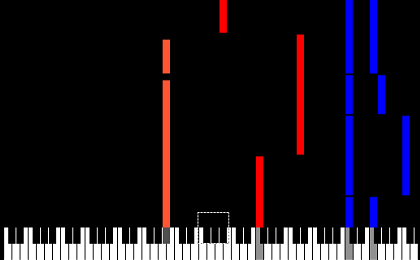
できないこと
- aviutlによるmidi音声の再生はできない。
必要なもの
- rikky_module.dll
version1.4以上 - @midi譜表示_rikky.obj
- 表示したいmidiファイル
- 流したいmidiをmp3に変換したファイル
aviutlではmidiを再生できないため、再生できる拡張子ならば何でもよい
フォルダ構成
aviutl関係
├──exedit.auf(既存)
├──rikky_module.dll
└──script
└──@midi譜表示_rikky.obj
使い方
カスタムオブジェクトを追加からmidi_1@midi譜表示_rikkyを追加します
midi_1とmidi_2の違いは表示方法の違いになります。
midi_1
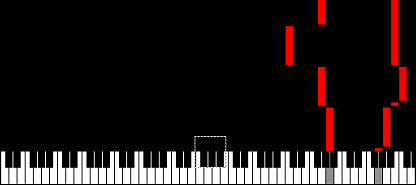
midi_2
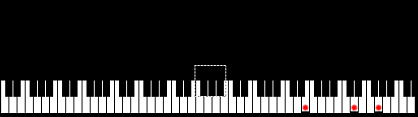
カスタムオブジェクトの設定->midi->ファイル から読み込むファイルを指定します
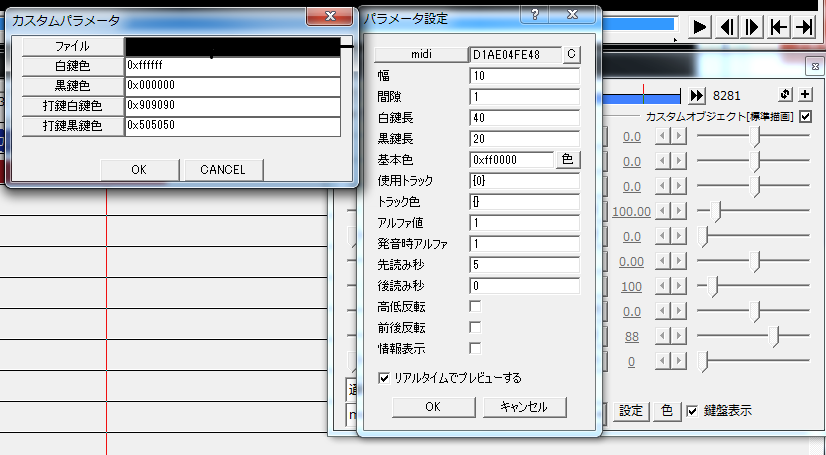
読み込むトラックを指定する
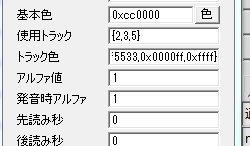
パラメーター設定の使用トラックに[,]区切りの配列を記入する。
トラック番号2と4と6を読み込むならば{2,4,6}と記入する
それぞれのトラック番号に色を付ける
トラック色に配列で{0xffff,0xff5533}という形で記入する。適用されるのは使用トラックに指定した順番となる。
一括で変える場合は指定せずにカスタムオブジェクトの色から指定できる
簡略化のために動画作成手順を文章化しておく
- midiファイルをmp3等の形式に変換する。
- aviult上にmp3ファイルを投げる
- カスタムオブジェクトを追加し、mp3の再生時間まで尺を合わせる。
- midi_1@midi譜表示_rikkyに変更しmidiファイルを読み込む
- お好みの使用トラック、トラック色を指定する